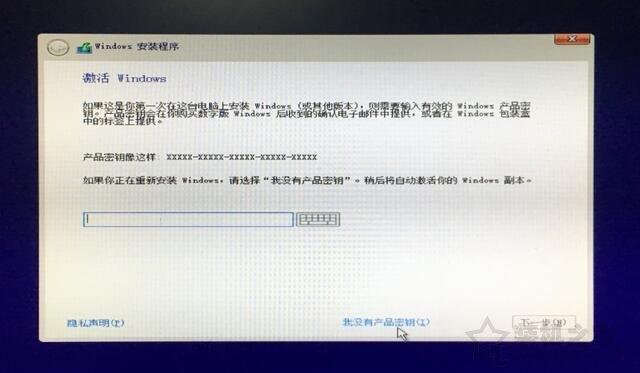
文章插图
13、选择 Windows10 专业版,功能齐全,现在我们装机都是使用的专业版 。
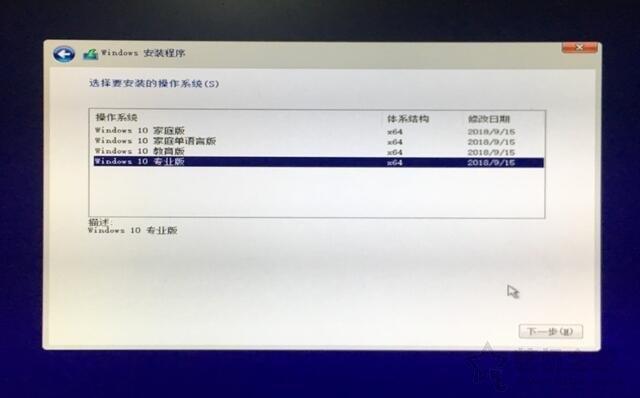
文章插图
14、点击“我接受许可条款”,点击“下一步”按钮,如下图所示 。
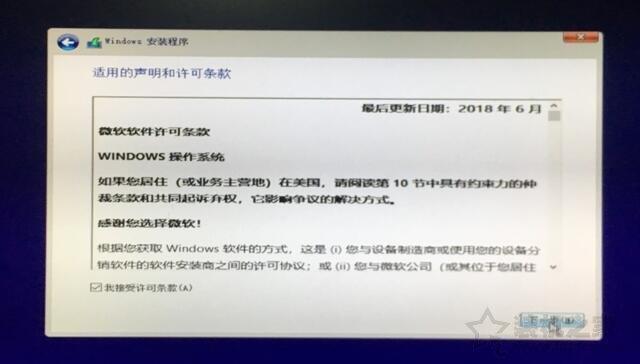
文章插图
15、点击“自定义:仅安装 windows(高级)”,如下图所示 。

文章插图
16、如果您是新硬盘,还没有进行磁盘分区,那么我们先需要新建分区,在进行安装系统的 。本教程因为是重新安装系统,那么需要保留之前的分区,毕竟除了系统 C 盘,还有其它磁盘有重要资料,我们先来格式化一下 C 盘系统分区,点击“驱动器 0 分区 1”,点击“格式化”,如下图所示 。
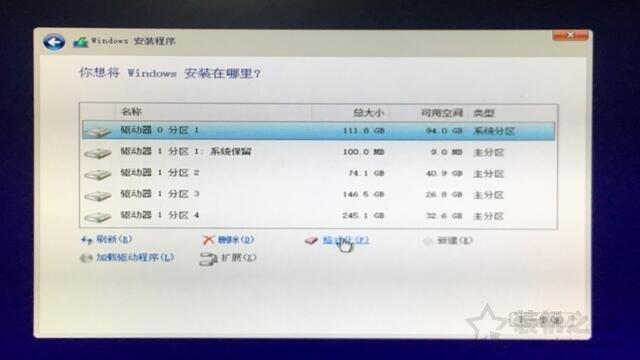
文章插图
17、点击确定按钮,如下图所示 。
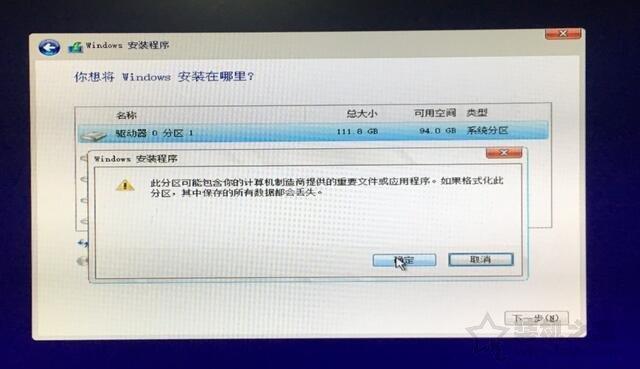
文章插图
18、点击“驱动器 0 分区 1”(切记这是你的 C 盘,也就是系统分区),点击“下一步”按钮,如下图所示 。
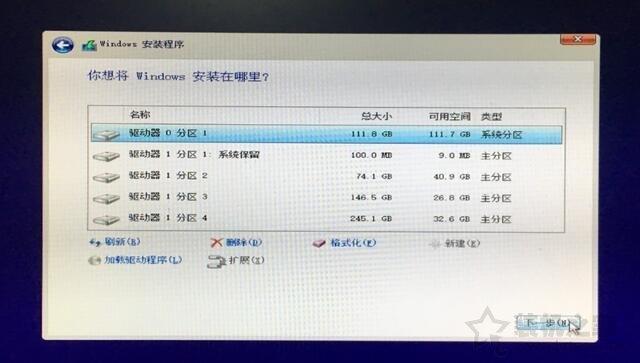
文章插图
19、这时会提示“正在安装 Windows”,等待片刻,如下图所示 。
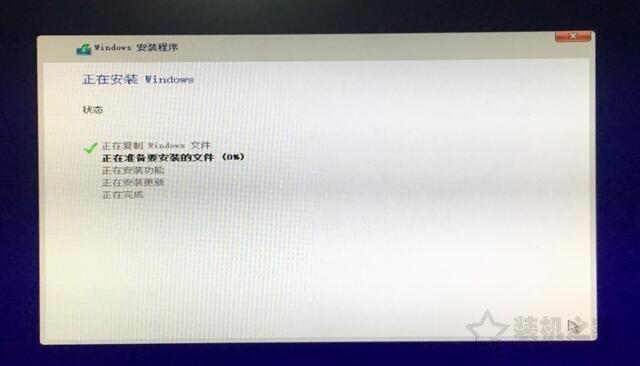
文章插图
20、提示“海内存知己,天涯若比邻 。请稍等…”,如下图所示 。

文章插图
21、区域设置为中国,点击“是”,如下图所示 。
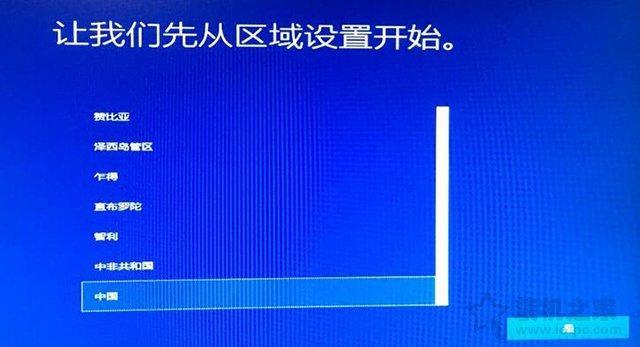
文章插图
22、按需选择,平时使用拼音就选择微软拼音,使用五笔就选择五笔,不过很多用户都是使用第三方输入法,哈哈,直接点击是 。
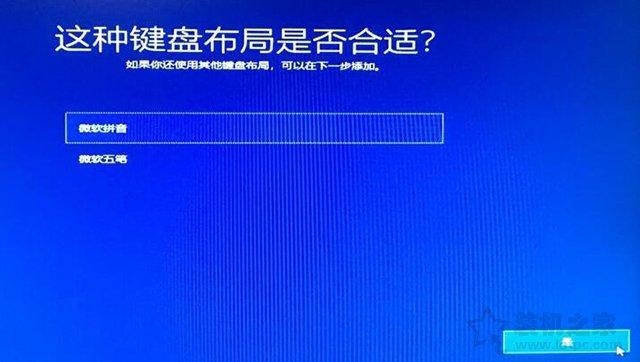
文章插图
23、是否想要添加第二种键盘布局,跳过吧 。

文章插图
24、让我们为你连接到网络,建议大家现在不要联网,直接点击“现在跳过”,如下图所示 。
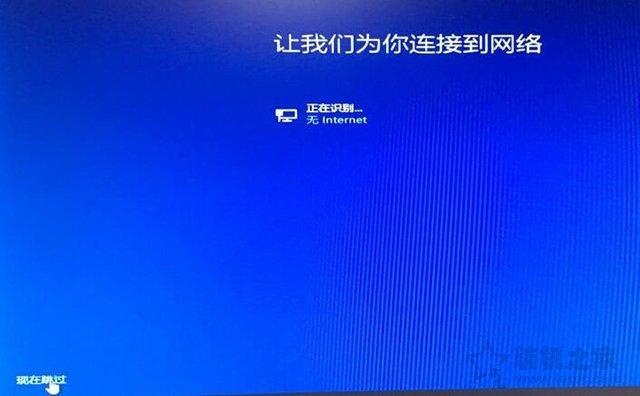
文章插图
25、立即连接以在以后节省时间,选择“否”,如下图所示 。

文章插图
26、填写您的账户名,可以是你的名字或者你的网名,不介意是“装机之家”,哈哈!继续点击“下一步”按钮 。
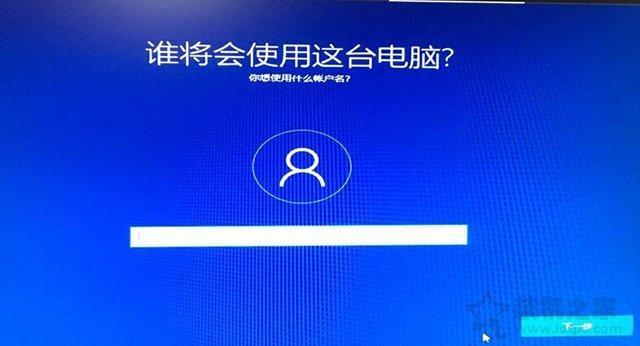
文章插图
27、在具有活动历史记录的设备中执行更多操作,我们选择“否”,如下图所示 。
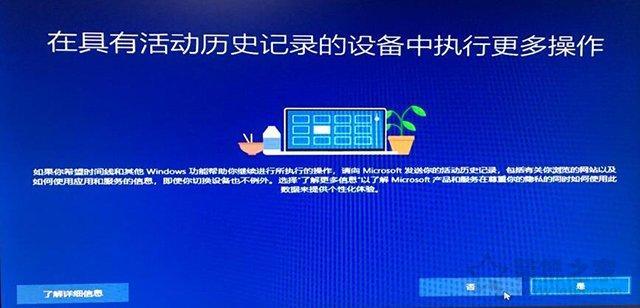
文章插图
28、按需开关所需功能,然后点击“接受”按钮,如下图所示 。
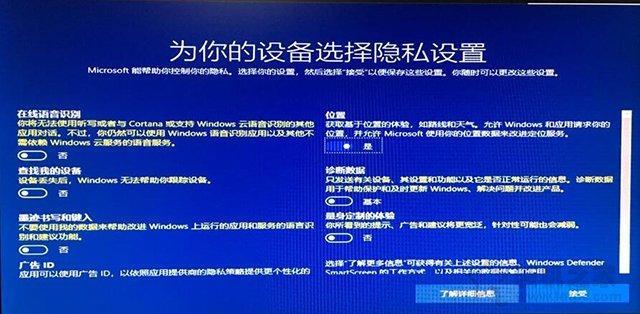
文章插图
29、提示“一切即将准备就绪”,如下图所示 。

文章插图
30、这可能需要几分钟,请勿关闭电脑,如下图所示 。

文章插图
31、等待片刻,就可以进入 Windows10 系统了,Windows10 系统重装成功 。
【电脑重装系统怎么操作 凌动n2600能装win10】

文章插图
- 电脑恢复初始设置的方法 联想小新怎么恢复出厂系统
- 电脑进不去桌面什么原因 电脑没有弹出密码窗口
- 电脑录制视频没声音如何解决 平板录屏没有声音怎么回事
- 电脑无法启动该怎么办 电脑开机reboot的原因
- 华为平板电脑功能有哪些 华为matepad10.4的键盘
- 电脑开机显示器黑屏键盘灯不亮咋办 一直黑屏处理方式
- 电脑开机怎么一键还原系统设置 win7强制恢复电脑出厂设置方法
- 苹果手机怎么把系统降级 教你降级系统教程
- 笔记本电脑为什么连不上wifi和热点 笔记本连不上的无线解决方法
- 老式台式电脑怎么连wifi图解 台式电脑连wifi的详细步骤
